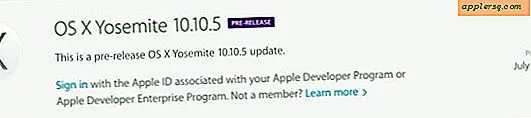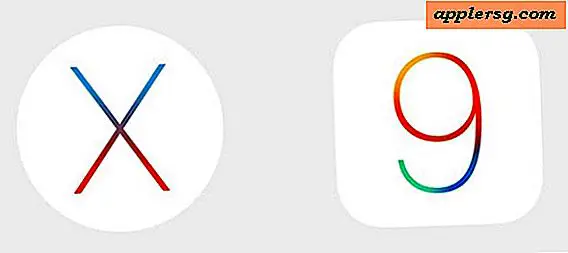Mostra cronologia di stampa in Mac OS X

È possibile controllare l'intera cronologia di stampa in Mac OS X accedendo all'utilità CUPS basata sul browser. Questo è uno strumento molto utile per gestire la stampa e rintracciare le origini degli articoli stampati, e funziona su tutte le versioni di Mac con tutte le stampanti.
Ecco esattamente come mostrare la cronologia di stampa su un Mac con questo grande trucco:
- Avvia il tuo browser web preferito (mi piace Safari e Chrome)
- Digitare nella barra degli indirizzi: http: // localhost: 631
- Clicca su "Lavori" nel menu
- Ora fai clic su "Mostra lavori completati" per visualizzare la cronologia di stampa del tuo Mac

Ora vedrai la stampante, il nome del file che è stato stampato, l'utente che ha completato il lavoro di stampa, il formato del documento stampato, il numero di pagine e la data di completamento o tentativo del file stampato.
Se stai cercando un evento specifico, puoi utilizzare il motore di ricerca "Cerca nei lavori" per trovare un file. Puoi anche selezionare "Mostra tutti i lavori" per vedere tutto ciò che hai stampato o tentato di stampare, anche se non è riuscito.
È possibile passare direttamente alla porzione di strumento tazze di All Printing Jobs History con il seguente URL:
http://localhost:631/jobs?which_jobs=all
Abilita lo strumento CUPS della cronologia di stampa basata sul Web in OS X
A volte potresti vedere un messaggio di "interfaccia web disabilitato" quando provi ad accedere a CUPS dal browser in questo modo, se questo è il caso, vai alla riga di comando per abilitarlo con la seguente stringa:
cupsctl WebInterface=yes && open http://localhost:631/jobs?which_jobs=all & say Web Printing History enabled
CUPS è l'acronimo di Common UNIX Printing System ed è un sistema di stampa open source sviluppato da Apple per Mac OS X e altri sistemi operativi basati su UNIX. Lo strumento CUPS basato sul Web è un ottimo modo per risolvere i problemi con le stampanti malfunzionanti.
Mentre siamo sull'argomento delle stampanti, se non lo hai ancora fatto, puoi rendere compatibile qualsiasi stampante AirPrint utilizzando uno strumento di terze parti. Senza questo strumento, la stampa wireless AirPrint è limitata a poche stampanti selezionate.
Grazie per aver inviato il consiglio Marcin!